在企业日常管理中,一份精心设计的考勤表能大幅提高员工签到效率。让我们来探讨其制作方法。
1、 打开WPS表格,新建一个表格,输入我们需要的数据;
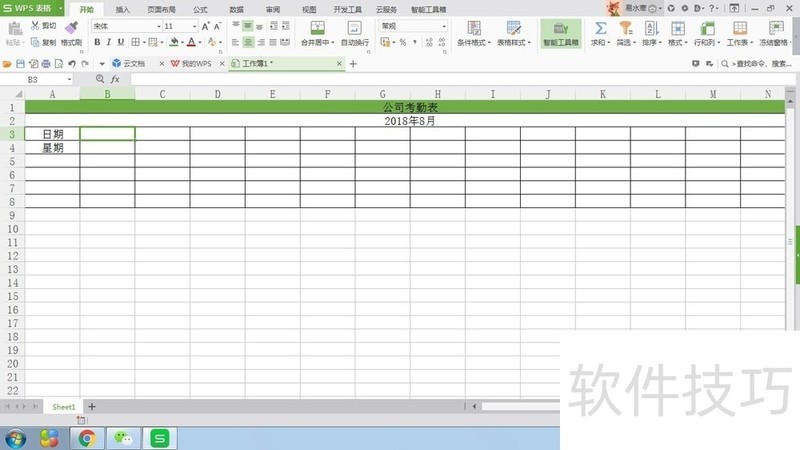
2、 在日期栏第一个单元格输入公式“=A2”;
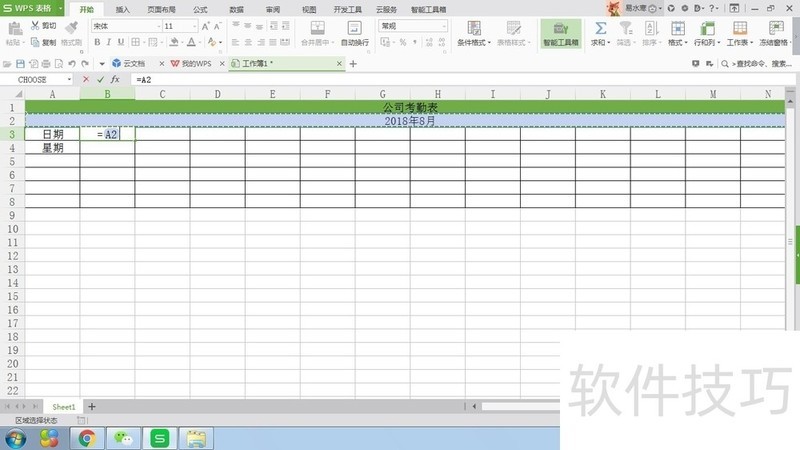
3、 在日期栏第二个单元格输入公式“=B3+1”;
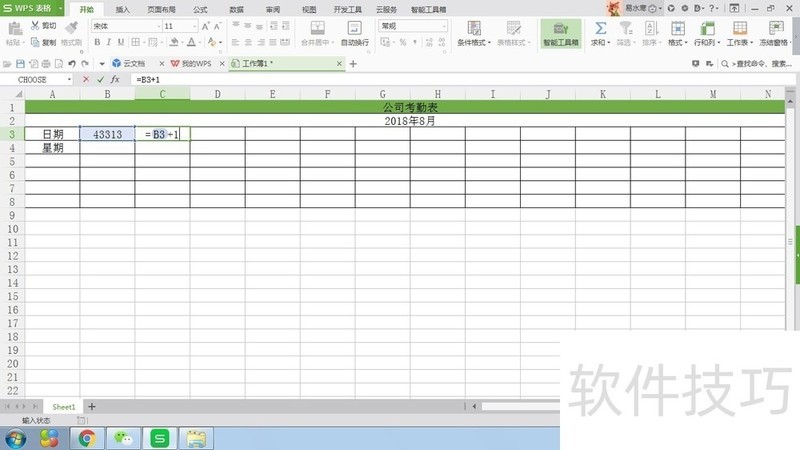
4、 在星期栏第一个单元格输入公式“=B3”;
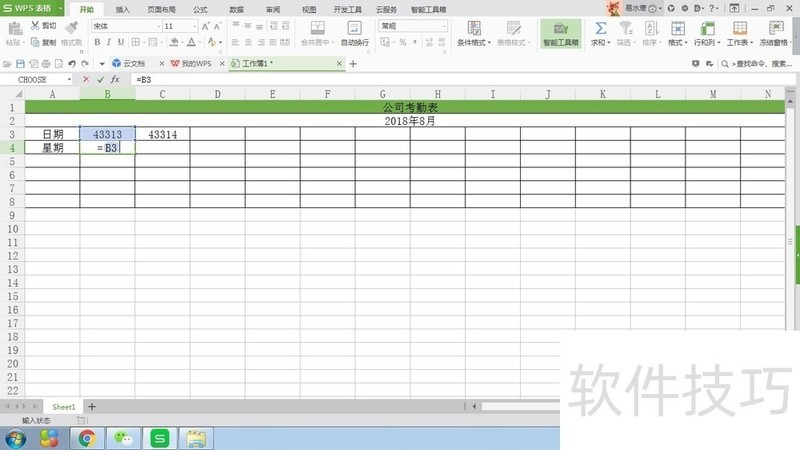
5、 分别拖动单元格填充日期栏及星期栏;
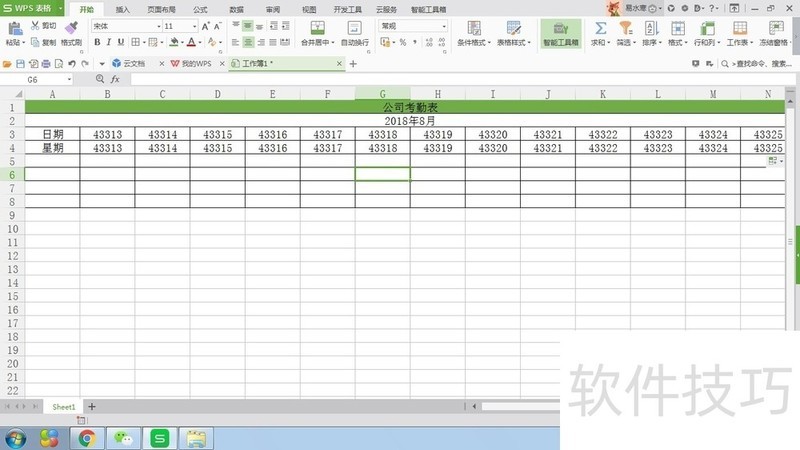
6、 选择日期栏,选择设置单元格格式,点击自定义,输入“d”,点击确定;
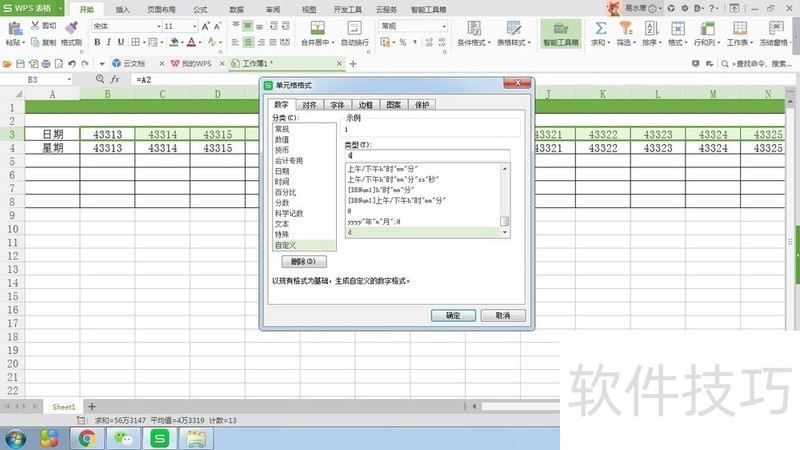
7、 选择星期栏,选择设置单元格格式,点击自定义,输入“aaa”,点击确定;
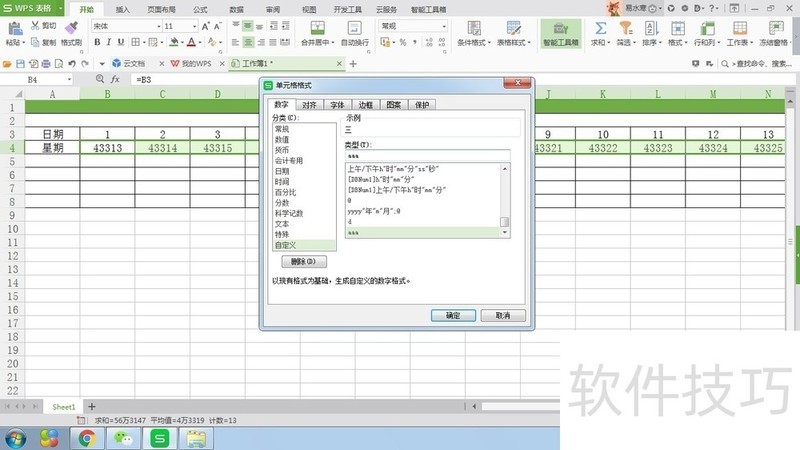
8、 可以看到星期栏及日期栏全部变为我们需要显示的形式;
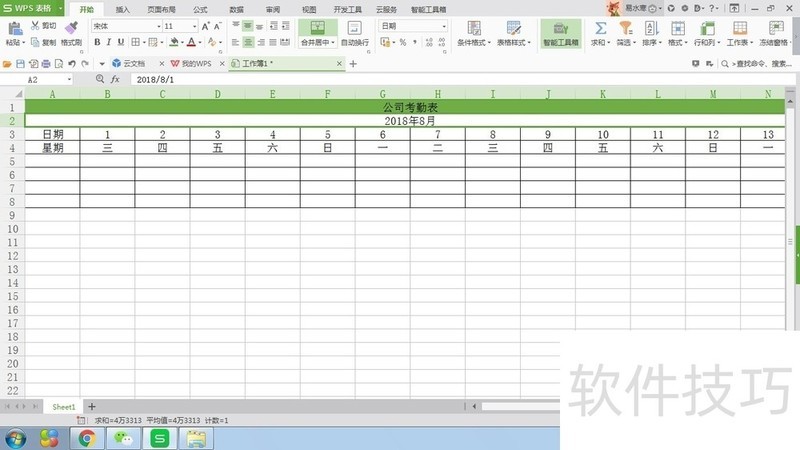
文章标题:WPS表格制作公司考勤表
文章链接://www.hpwebtech.com/jiqiao/207712.html
为给用户提供更多有价值信息,ZOL下载站整理发布,如果有侵权请联系删除,转载请保留出处。
相关软件推荐
其他类似技巧
- 2024-08-22 14:07:03WPS表格制作公司考勤表
- 2024-08-22 14:06:02手机支付宝中如何查看自己芝麻信用历史分数
- 2024-08-22 14:03:02WPS2019与Microsoft Office兼容性设置
- 2024-08-22 14:01:01企业报表合并软件
- 2024-08-22 13:58:01在wps文字中创建云形的方法
- 2024-08-22 13:53:02wps如何清除文字格式
- 2024-08-22 13:50:02如何给WPS中的文字快速添加着重号?
- 2024-08-22 13:49:02WPS的ppt如何改变幻灯片纸张为A4版本
- 2024-08-22 13:48:02WPS2019 word文档如何加密
- 2024-08-22 13:44:02wpsPPT如何插入背景音乐
金山WPS Office软件简介
WPS大大增强用户易用性,供用户根据特定的需求选择使用,并给第三方的插件开发提供便利。ZOL提供wps官方下载免费完整版。软件特性:办公, 由此开始新增首页, 方便您找到常用的办公软件和服务。需要到”WPS云文档”找文件? 不用打开资源管理器, 直接在 WPS 首页里打开就行。当然也少不了最近使用的各类文档和各种工作状... 详细介绍»









